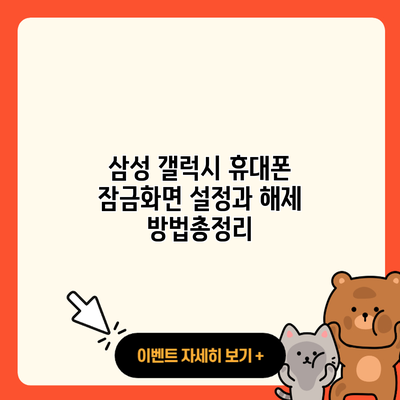삼성 갤럭시 휴대폰 잠금화면 설정과 해제 방법 총정리
스마트폰의 보안은 우리가 일상에서 선택하는 가장 중요한 요소 중 하나에요. 특히 삼성 갤럭시 휴대폰 같이 다기능을 가진 기기에서는 잠금화면 설정과 해제가 필수적이에요. 이 포스트에서는 삼성 갤럭시의 잠금화면을 설정하고 해제하는 방법을 자세히 알아보도록 할게요.
✅ 카카오톡 메시지 보호를 위한 비밀번호 설정 방법을 알아보세요!

잠금화면의 중요성
잠금화면은 단순히 기기를 보호하는 것 이상의 기능을 해요. 사용자의 개인정보를 안전하게 지키고, 무단 접근을 방지하는 역할을 하지요. 실제로, 스마트폰 사용자의 약 70%가 개인정보 보호를 위해 잠금화면을 설정하고 있다는 통계도 있어요.
잠금화면의 유형
- 패턴 잠금: 사용자가 지정한 패턴을 그려서 잠금을 해제하는 방법이에요. 직관적이고 설정하기 쉬워요.
- PIN 번호: 4자리에서 6자리까지 숫자를 입력하여 잠금을 해제하는 방식이에요. 보안성이 높아 많이 쓰여요.
- 비밀번호: 문자와 숫자를 조합한 복잡한 비밀번호를 사용하여 보안을 강화할 수 있어요.
- 지문 인식: 최신 갤럭시 모델에서는 지문으로 잠금을 해제할 수 있는 기능이 있어요. 빠르고 편리해요.
- 얼굴 인식: 얼굴을 인식하여 기기를 잠금 해제할 수 있는 기능으로, 애플 아이폰의 페이스 아이디와 유사해요.
✅ 카카오톡 패턴 잠금 설정으로 소중한 정보를 지켜보세요.

잠금화면 설정 방법
기본 설정 방법
-
설정 메뉴 접근하기
홈 화면에서 “설정” 앱을 찾아 들어가세요. -
보안 선택하기
설정 메뉴에서 “보안” 또는 “생체 인식 및 보안” 항목을 찾아 선택하세요. -
화면 잠금 방식 선택하기
“화면 잠금” 메뉴를 선택하면 다양한 잠금 방식이 나타나요. 여기에서 원하는 방식을 선택할 수 있어요. -
잠금 방식 설정하기
선택한 잠금 방식에 따라 필요한 정보를 입력하세요. 예를 들어, PIN을 선택하면 PIN 번호를 설정해야 해요.
예시: 패턴 잠금 설정하기
- 설정에서 “보안”에 들어간 뒤 “화면 잠금” 선택
- 패턴을 선택하고 원하는 패턴을 그린 후 확인
- 확인을 위해 다시 같은 패턴을 입력
잠금화면 설정 시 유의사항
- 알림 설정: 잠금화면에서 알림이 보일지 설정할 수 있어요. 이를 통해 중요한 메시지를 놓치지 않을 수 있죠.
- 걸음 수: 잠금화면에서 걸음 수를 확인할 수 있는 옵션도 있어요. 활동량을 쉽게 체크할 수 있답니다.
✅ 카카오톡 패턴 잠금을 쉽게 설정하는 방법을 알아보세요.

잠금화면 해제 방법
잠금화면 해제는 각 화면 잠금 방식에 따라 달라요.
패턴 해제
- 설정한 패턴을 그려서 해제 가능해요.
PIN 해제
- 설정한 PIN 번호를 입력하면 해제가 가능해요.
비밀번호 해제
- 설정한 비밀번호를 입력하면 됩니다.
지문 인식
- 등록된 지문을 센서에 대면 즉시 해제돼요.
얼굴 인식
- 얼굴을 카메라 앞에 두면 자동으로 해제돼요.
✅ 카카오톡 정보 보호 설정으로 나만의 안전한 대화가 가능합니다.

잠금화면 해제 시 주의할 점
- 비밀번호 또는 PIN 번호를 잊어버렸다면: 삼성 계정으로 복구할 수 있으니 미리 계정을 만들어 두는 것이 좋습니다.
- 지문 인식이 안될 경우: 손가락에 물이 묻어있거나, 센서가 오염되었을 수 있으니 깨끗이 닦아주세요.
결론
삼성 갤럭시 휴대폰의 잠금화면 설정과 해제 방법은 매우 간단하면서도 중요한 보안 요소에요. 잠금화면을 효과적으로 설정하고 활용함으로써 여러분의 개인정보와 기기를 안전하게 지킬 수 있어요. 오늘 배운 내용을 통해 여러분도 바쁜 일상 속에서도 쉽게 잠금화면을 관리할 수 있을 거예요. 정기적으로 보안 설정을 점검하고 약점을 보완하는 것이 중요해요.
혹시 더 필요한 기능이나 설정 방법이 있다면 댓글로 남겨주세요! 여러분의 질문에 답변해 드리겠습니다.
자주 묻는 질문 Q&A
Q1: 삼성 갤럭시 휴대폰의 잠금화면 설정 방법은 무엇인가요?
A1: 홈 화면에서 “설정” 앱을 찾아 들어가고, “보안” 또는 “생체 인식 및 보안” 항목을 선택한 후, “화면 잠금” 메뉴에서 원하는 잠금 방식을 선택하고 필요한 정보를 입력하면 됩니다.
Q2: 만약 잠금화면 해제 시 비밀번호나 PIN 번호를 잊어버렸다면 어떻게 해야 하나요?
A2: 삼성 계정으로 복구할 수 있으니, 미리 삼성 계정을 만들어 두는 것이 좋습니다.
Q3: 지문 인식이 제대로 작동하지 않으면 어떻게 해야 하나요?
A3: 손가락에 물이 묻어있거나 센서가 오염되었을 수 있으니, 손가락을 깨끗이 닦고 센서도 확인해야 합니다.